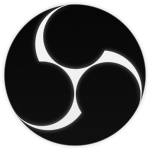
OBS直播软件下载(Open Broadcaster Software) v25 最新版
大小:70 GB更新日期:2020-03-23 09:20:19.000
类别:图像捕捉
 228
228 38
38分类
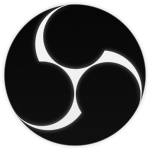
大小:70 GB更新日期:2020-03-23 09:20:19.000
类别:图像捕捉
 228
228 38
38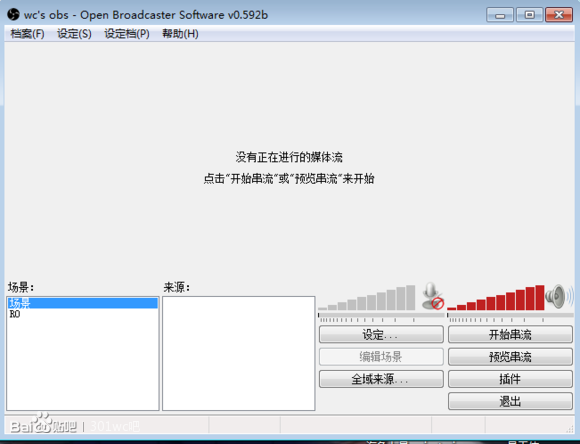
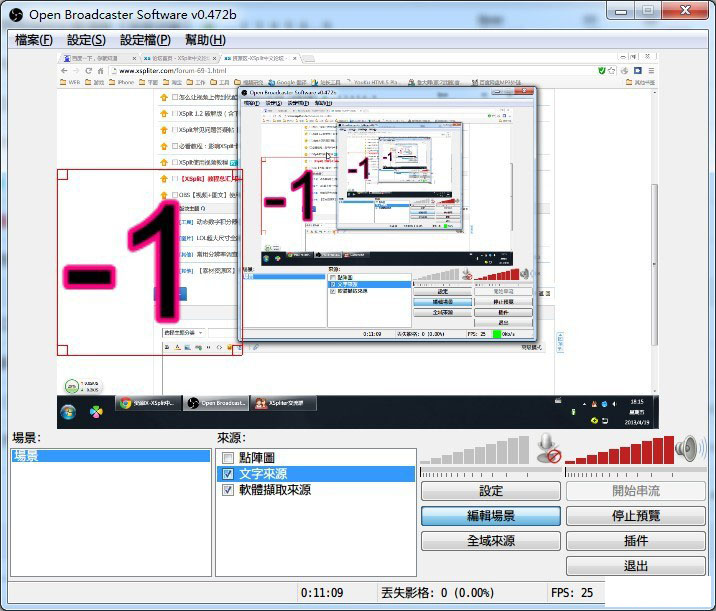
OBS是一款非常受欢迎的直播录屏软件,很多国内外的主播都使用他来进行直播,软件界面简洁,功能强大,它占用资源少,对配置要求低,能很轻松的对视频、文本、图像等进行捕获录制,最主要的是,它是完全免费的,欢迎大家下载。
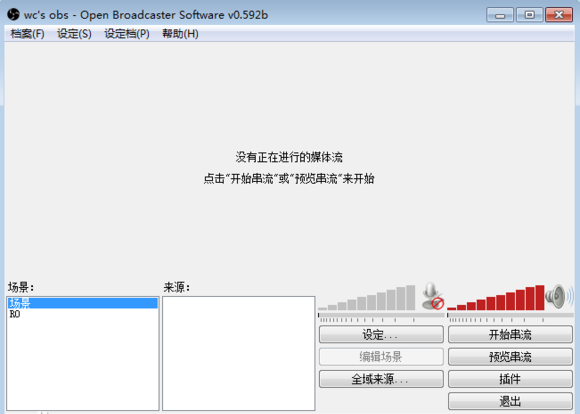
Open Broadcaster Software(即OBS)是一款永久免费的直播软件,它可以很轻松的帮助我们进行直播设置,支持多个直播平台,功能非常的强大全面,软件内还有详细教学,我们只需要根据提示来进行设置,就能够正常的直播了。
1、不限上传流量/FPS/解析度(高解析高流量上传时感觉比Xsplit还顺畅,与FFSplit差不多)
2、轻松高画质 1080P / 60FPS /高音质 320kbps
3、使用系统资源相对FFsplit /Xsplit /FME少,指CPU
4、支援按键发话!!以及超多热键
5、支援网路顺断自动连接,能专心在游戏上不用在意直播断开,FFsplit最大败笔就在这
6、跟XS一样可以拖曳视窗,FFsplit6.0.1可以了不过..不够人性化..且过度操作会当掉
7、OBS可设场景(20景以上)FFsplit 6.0.1这点也办到了(20景以上)都比 XSplit还多
8、预览功能,真的执行只是没上传,显示FPS与失去画面由此可知硬体设置稳定度
9、直播时小预览视窗可停用减少电脑负荷,XS办不到消除、FFsplit也办不到
10、内建Plugins功能,让社群帮助开发其他插件,使功能更齐全
1、D3DX10_43.dll错误,80004005错误
请确保DIRECTX,C++,NET FRAMEWORK 4.0程序是最新的。
2、别人老说我画面卡怎么回事?

打开OBS界面,看是否有跳帧,丢帧现象。跳帧,说明你CPU吃不消,降低分辨率。丢帧,说明你最大比特率(码率)太高了,实际上传速度达不到,才会丢帧,降低码率。这种情况小区共享宽带特别常见。
3、为什么我看不到直播画面/直播不了/提示重新连接?
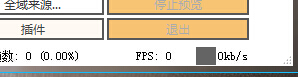
看一下软件右下角是否为灰色,灰色表示未推流成功,请检查网络、电脑防火墙和直播码是否正确。

绿色表示正常推流。(黄色和红色表示直播掉帧,请根据自己的上传速度进行直播设置。)
采集卡用户请安装好采集卡驱动,采集盒用户请 USB 3.0线材连接采集盒和电脑的USB3.0接口,系统将会自动安装好采集盒驱动。
用HDMI线材连接采集盒和需要采集的视频信号源的HDMI输出接口,就完成了初步的安装和连接工作。
1.双击打开OBS Studi软件,点击“来源”窗口下的“+”图标,在弹出的窗口中点击“视频捕获设备”,然后点击确定;如图:
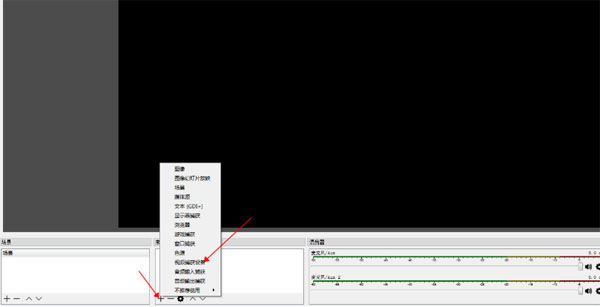
2.属性界面的设备选择思非采集卡设备,然后点确定:
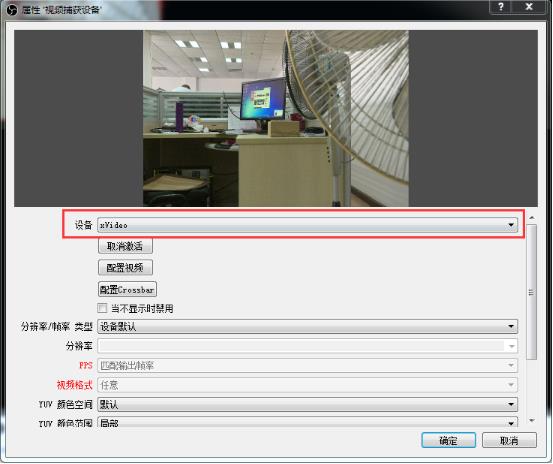
3.设置声音,先进入设置界面
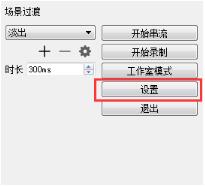
4.选择音频,将“麦克风/辅助音频设备”选择采集卡设备,如果采集卡带有MIC音频输入,在麦克风/辅助音频设备2选择采集卡MIC设备(没有MIC输入接口请忽略此步),其他的选Disabled
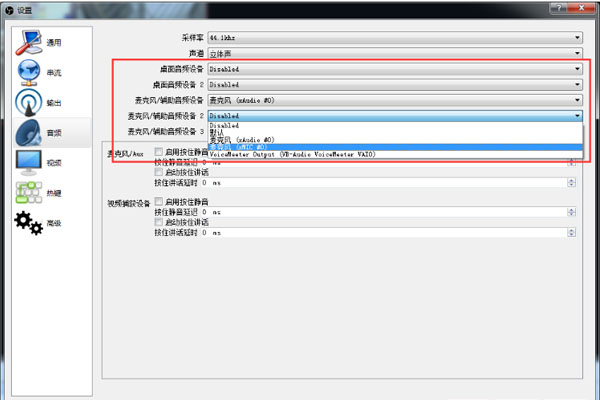
5.点击混音器里的麦克风齿轮,选择“高级音频属性”,将要监听的麦克风选为“监听并输出”
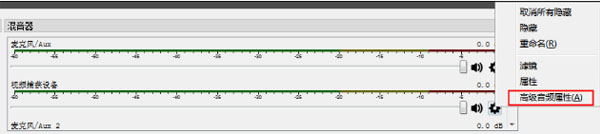
6.为了使音视频同步,设置视频延时(音视频同步正常,可跳过此环节)右击“视频捕获设备”,选择“滤镜”
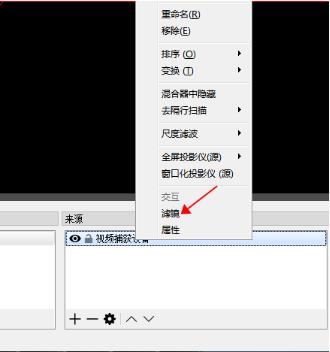
7.在弹出的视窗中,点击“+”后选择“视频延迟(异步)”
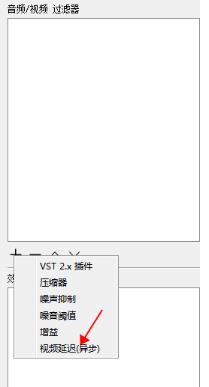
8.在新弹出的对话框里输入350(该数值需要根据实际情况自行调节大小,直至发现视音频完全同步为止)

9.OBS Studio视频录制,点击“设置”,在弹出的视窗中,点击“输出”,选择录像存储的位置,录像质量,录像保持的格式后,回主界面点击开始录制,进行视频录制
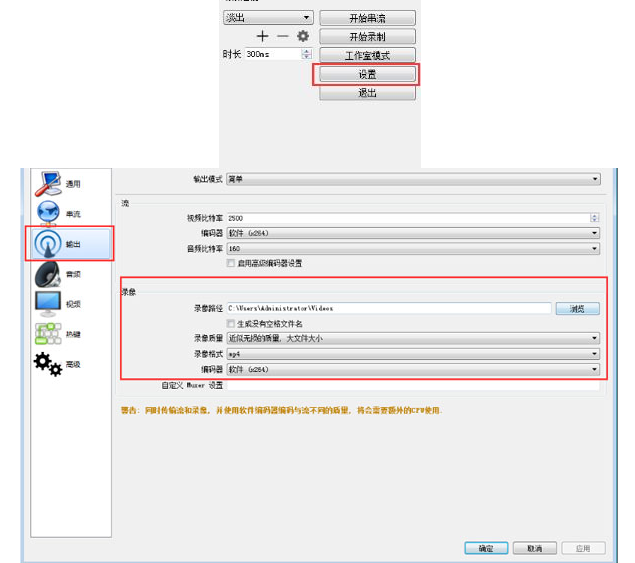
10.OBS Studio视频直播,点击“设置”,在弹出的视窗中,点击“串流”,在“串流类型”旁下拉框里选择“自定义流媒体服务器”,复制直播平台的RTMP地址到“ULC”栏,复制直播平台的直播码到“流密钥”栏,点击“确定”保存。
回到主界面点击“开始串流”进行视频直播,完成上述操作,OBS Studio的使用基本上就没什么问题了
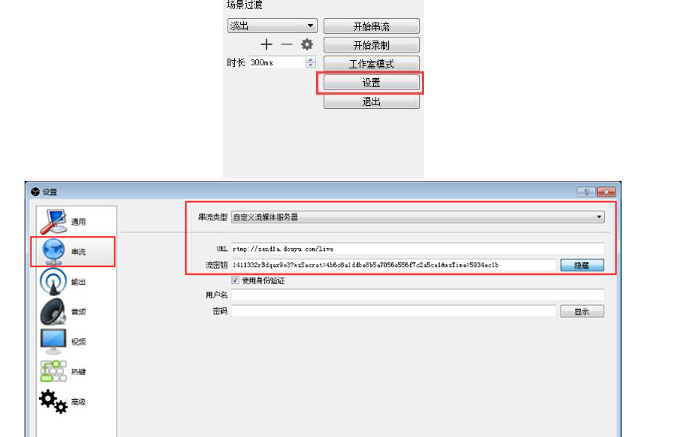
相关下载

YY开播助手最新版下载 v1.16.1.1 官方版2.3M | v1.25
下载
PandaOCR识图软件下载 v2.57 官方版2.3M | v1.25
下载
猪八戒屏幕录像专家 V1.1 最新版2.3M | v1.25
下载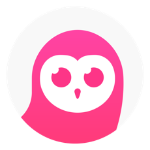
Jietu mac截图软件 v2.2.2 免费版2.3M | v1.25
下载
光速ocr文字识别软件免费版 v1.0.1.0 正式版2.3M | v1.25
下载
EasyScreenOCR(OCR截图软件) v2.1.3 免费版2.3M | v1.25
下载
清华ocr文字识别软件免费下载 v9.0 官方版2.3M | v1.25
下载
迅捷苹果录屏精灵下载 免费版2.3M | v1.25
下载
snapshot屏幕捕捉软件官方下载 v2.3 最新版2.3M | v1.25
下载
OverSpeed屏幕录制工具 v5.0.2018.721 免费无限制版2.3M | v1.25
下载
山东潍坊联通 网友 夜之潘多拉
下载挺快的
天津移动 网友 一剑倾城
支持支持!
新疆乌鲁木齐电信 网友 当时明月在
玩了半天有点累,休息下来评论下
河南平顶山移动 网友 梵音战阁
废话,非常好玩。
陕西西安电信 网友 至少、还有你
还在研究游戏中,很多功能不会玩~~